에버노트는 단순한 메모를 넘어 아이디어, 문서, 웹 콘텐츠 등 모든 정보를 체계적으로 관리하는 데 최적화된 도구입니다. 복잡한 생각을 정리하고, 중요한 정보를 놓치지 않으며, 언제 어디서든 필요한 내용을 쉽게 찾을 수 있도록 돕습니다. 에버노트 앱에서 노트 작성의 생산성을 극대화하는 핵심 방법들을 소개합니다.
에버노트 노트 작성의 핵심 단계
에버노트를 활용한 노트 작성은 크게 세 가지 단계로 나눌 수 있습니다.
- 새 노트 만들기: 앱 화면의 ‘새 노트’ 버튼을 클릭해 작업을 시작합니다.
- 다양한 콘텐츠 추가: 텍스트 외에 사진, 오디오, 파일 등을 첨부해 노트를 풍부하게 만듭니다.
- 직관적 편집: 드래그 앤 드롭으로 콘텐츠를 손쉽게 추가하고 재배치합니다.
이러한 기본 단계를 숙달하면 단순한 메모를 넘어 하나의 완성된 정보 아카이브를 구축할 수 있습니다.

노트에 텍스트 및 다양한 콘텐츠 추가하기
새 노트를 만드는 것은 에버노트 활용의 시작입니다. 앱 화면의 ‘새 노트’ 버튼을 클릭하면 새로운 노트 편집기가 열립니다. 여기에 텍스트를 자유롭게 입력할 수 있으며, 더 풍부한 정보를 담기 위해 다양한 요소를 추가할 수 있습니다. 텍스트 외에 사진, 오디오 녹음, 파일 첨부 기능을 활용하면 회의록, 강의 노트, 프로젝트 계획 등 여러 형태의 노트를 완성할 수 있습니다.
특히, 최신 버전 에버노트의 직관적인 편집기는 콘텐츠를 손쉽게 드래그 앤 드롭으로 추가하고 재배치할 수 있도록 지원합니다. 아래와 같이 다양한 콘텐츠를 활용하여 노트를 작성해보세요.
- 텍스트: 제목, 본문, 서식(굵게, 기울임, 목록 등)을 자유롭게 사용하여 생각을 정리합니다.
- 사진 및 오디오: 카메라로 찍은 사진이나 강의 음성 녹음을 바로 노트에 첨부하여 현장 정보를 놓치지 않습니다.
- 파일 첨부: 문서, PDF, 스프레드시트 등 다양한 파일을 노트 안에 보관하고 언제든 열어볼 수 있습니다.
다양한 콘텐츠를 한 노트에 담는 것만으로도 단순한 메모가 하나의 완결된 문서로 진화합니다. 회의 중 찍은 사진과 녹음 파일을 함께 첨부하면 보다 완전한 기록을 만들 수 있습니다.
이렇게 에버노트는 단순히 글을 쓰는 것을 넘어, 정보를 멀티미디어 형태로 통합하여 관리하는 강력한 도구입니다.
노트 작성의 생산성, 한 단계 끌어올리기
기본적인 노트 작성법을 익혔다면, 이제 템플릿과 서식, 그리고 체계적인 정리법을 통해 노트의 생산성을 더욱 높일 차례입니다.
Step 1. 템플릿과 서식으로 효율을 극대화하기
반복적인 작업이나 특정 목적의 노트를 작성할 때는 템플릿을 활용하는 것이 매우 효과적입니다. 에버노트는 회의록, 주간 계획, 프로젝트 관리 등 다양한 용도의 템플릿을 제공하여 처음부터 구조를 잡는 수고를 덜어줍니다.
Step 2. 노트북과 태그로 정보 정리하기
노트 작성이 단순히 정보를 기록하는 행위라면, 정리는 필요한 정보를 즉시 찾아내는 힘을 기르는 과정입니다. 에버노트는 크게 두 가지 정리 도구를 제공합니다. 첫 번째는 ‘노트북’, 두 번째는 ‘태그’입니다.
템플릿과 서식으로 노트 작성 효율 높이기
새 노트를 만들 때 템플릿 갤러리에서 원하는 형식을 선택하여 즉시 사용할 수 있으며, 필요에 따라 기존 노트를 템플릿으로 저장해 나만의 서식을 만들 수도 있습니다. 이와 함께 에버노트의 다양한 서식 기능을 활용하면 노트를 더욱 깔끔하고 가독성 높게 정리할 수 있습니다. 예를 들어, 아래와 같은 서식들을 적재적소에 활용해보세요.
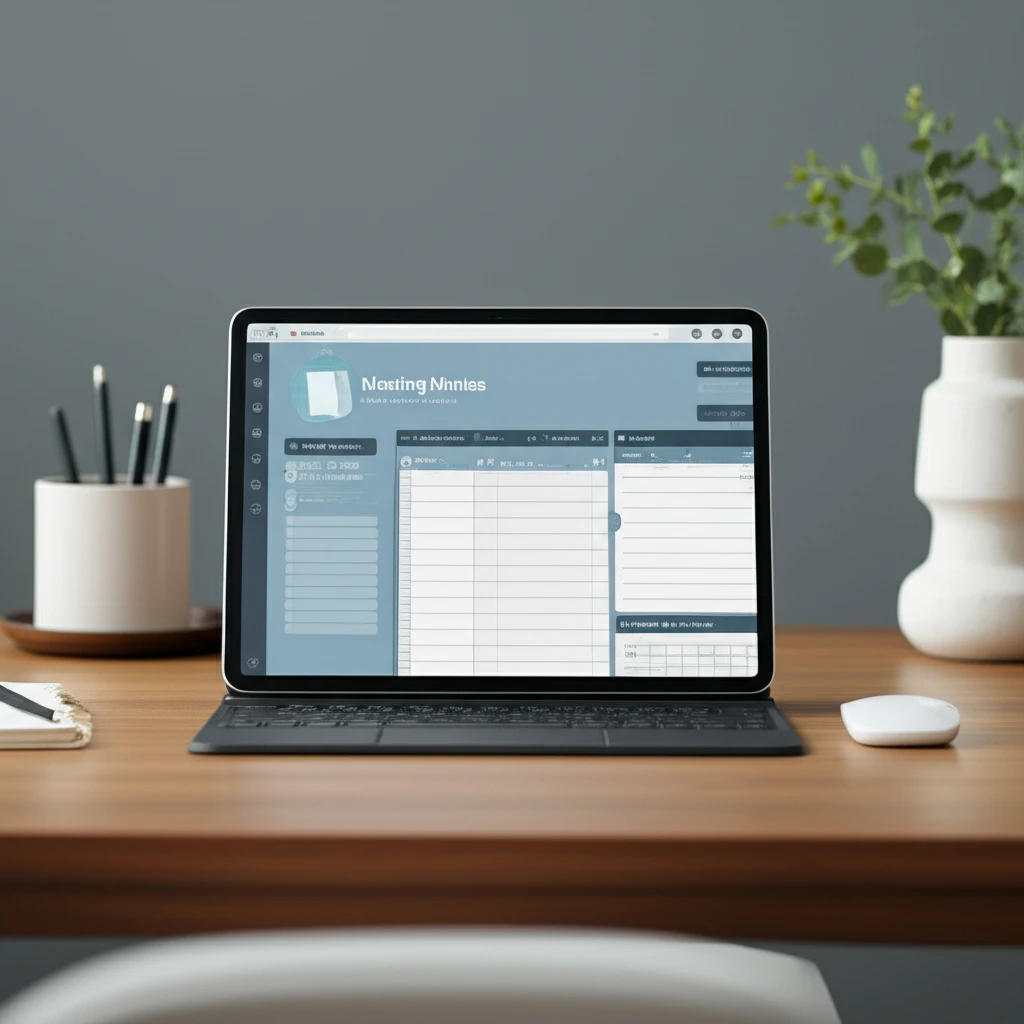
- 체크리스트: 할 일 목록을 만들고 진행 상황을 한눈에 파악합니다.
- 표: 데이터를 깔끔하게 정리하고 비교합니다.
- 제목 및 폰트 서식: 폰트 스타일, 크기, 색상 등을 변경해 내용을 강조합니다.
- 코드 블록: 개발자들을 위한 코드 스니펫을 효율적으로 관리합니다.
템플릿과 서식은 노트 작성 시간을 단축시키고, 일관된 포맷을 유지하여 정보의 완성도를 높이는 데 결정적인 역할을 합니다.
노트, 효과적으로 정리하는 방법
노트북은 프로젝트나 주제별로 노트를 그룹화하는 데 사용됩니다. 예를 들어, ‘업무’ 노트북, ‘개인’ 노트북 등으로 분류할 수 있습니다. 반면 ‘태그’는 노트북과는 달리 하나의 노트에 여러 개의 태그를 추가하여 다양한 맥락에서 노트를 연결하고 검색 효율을 높일 수 있습니다. 노트북과 태그를 함께 사용하면 아무리 많은 노트가 쌓여도 손쉽게 원하는 정보를 찾아낼 수 있습니다.
노트에 태그를 추가하거나 노트북을 지정하면 자동적으로 노트가 정리되어 관리됩니다. 태그는 노트에 특정한 속성을 부여하는 역할을 하므로, ‘#아이디어’, ‘#회의’, ‘#긴급’ 등 자유롭게 만들어 활용할 수 있습니다. 이를 통해 사용자는 여러 개의 노트에 걸쳐 동일한 정보를 손쉽게 검색하고 관리할 수 있습니다.
정리는 기록된 정보에 생명력을 불어넣는 작업입니다. 효과적인 정리를 통해 쌓여있는 정보를 언제든 쉽게 활용할 수 있는 자산으로 만들어 보세요.
노트북과 태그를 적절히 조합하면 더욱 강력한 정리 체계를 구축할 수 있습니다. 예를 들어, ‘마케팅’ 노트북 안에 ‘#아이디어’, ‘#회의록’, ‘#자료’ 태그를 붙여 세분화하면 원하는 정보를 정확하게 찾아낼 수 있습니다.
여러분의 노트는 현재 얼마나 잘 정리되어 있나요? 자신만의 정리 노하우가 있다면 어떤 것이 있는지 공유해주세요.
마무리하며
에버노트의 노트 작성 기능을 숙달하면 단순히 정보를 기록하는 것을 넘어, 아이디어를 구체화하고 프로젝트를 체계적으로 관리하는 강력한 도구를 갖게 됩니다. 템플릿과 다양한 서식 기능을 활용하고, 태그와 노트북으로 정보를 효과적으로 분류한다면 여러분의 생산성은 크게 향상될 것입니다. 이제 에버노트로 체계적인 기록 습관을 시작해 보세요.
자주 묻는 질문
Q. 에버노트 무료로 사용할 수 있나요?
A. 에버노트는 무료 버전을 제공하며, 기본적인 노트 작성과 동기화 기능을 사용할 수 있습니다. 유료 구독 시 더 많은 용량과 고급 기능들을 이용할 수 있습니다. 간편한 노트 작성 기능을 먼저 체험해보고 싶다면 무료 버전으로 충분히 시작할 수 있습니다.
Q. 인터넷 연결이 없어도 노트를 작성할 수 있나요?
A. 네, 가능합니다. 에버노트는 오프라인 상태에서도 노트를 생성하고 편집할 수 있으며, 인터넷에 다시 연결되면 자동으로 클라우드에 동기화됩니다. 이동 중이거나 네트워크가 불안정한 환경에서도 문제없이 노트 작업을 이어갈 수 있습니다.
Q. 노트를 다른 사람과 공유할 수 있나요?
A. 네, 가능합니다. 개별 노트를 다른 에버노트 사용자에게 공유하거나, 공개 링크를 생성하여 누구나 볼 수 있도록 설정할 수 있습니다. 이를 통해 팀 프로젝트를 진행하거나, 개인적인 정보를 공유할 때 편리하게 활용할 수 있습니다.
